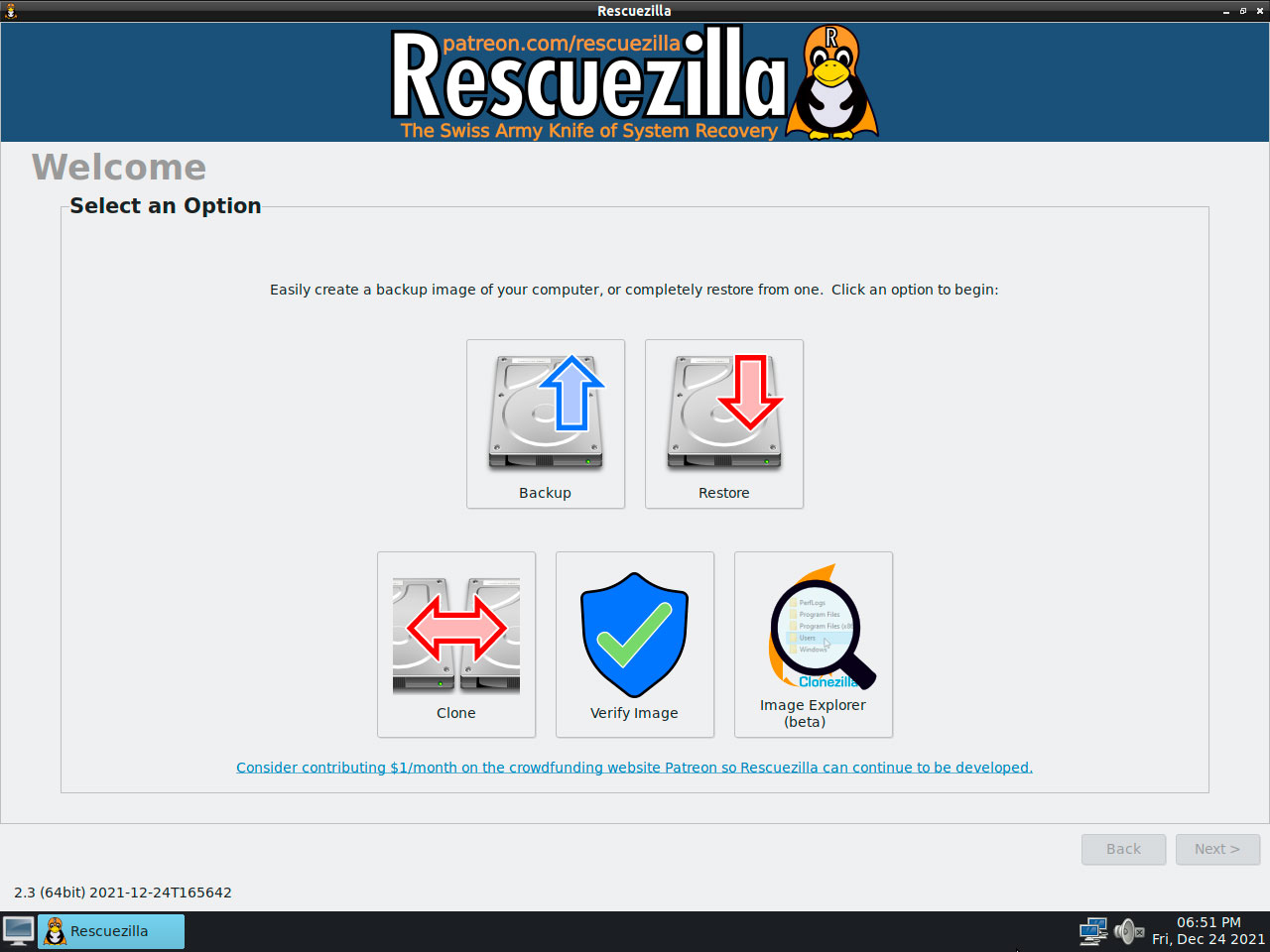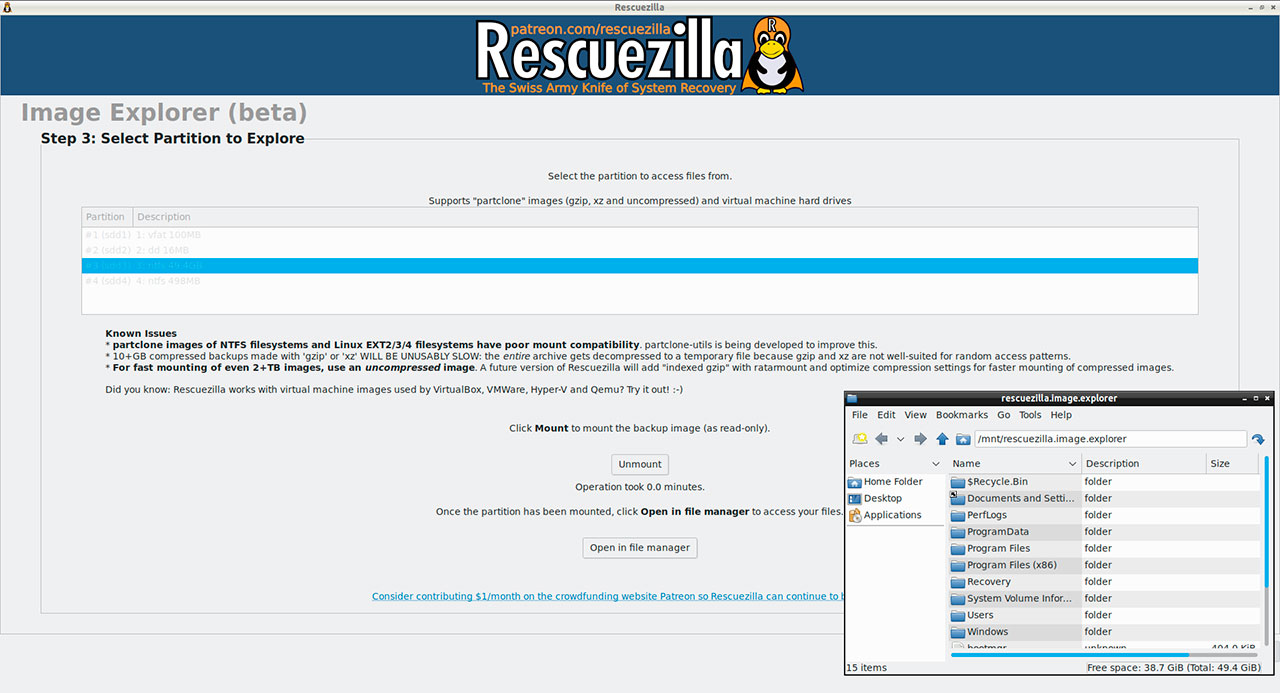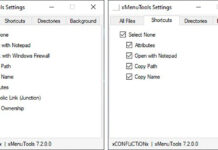Rescuezilla è una soluzione di imaging del disco di tipo open source gratuita che supporta backup, ripristino e azioni di clonazione dei dati. L’applicazione è indipendente dal sistema operativo, poiché deve essere inserita su un disco ottico o un’unità USB; uno dei vantaggi che ne deriva è che si può accedere all’applicazione in qualsiasi momento, anche se il PC non si avvia più.
Rescuezilla è completamente compatibile con Clonezilla, una soluzione di imaging del disco, anch’ essa open source. Una delle principali differenze tra le due soluzioni è che Rescuezilla ha un’interfaccia grafica che dovrebbe facilitarne l’utilizzo per alcuni utenti.
Come installare Rescuezilla
- Scarica l’ultima versione del programma di backup dal sito Web ufficiale del progetto: https://github.com/rescuezilla/rescuezilla/releases/latest La versione 2.4, che abbiamo utilizzato per i test, ha una dimensione di circa 1 Gigabyte.
- Utilizza un programma di realizzazione disco di avvio con penna USB come balenaEtcher per scrivere l’immagine sull’unità USB. Se invece vuoi usare un DVD, usa un’applicazione per la scrittura di DVD.
- Avvia il PC dall’unità USB o dal disco ottico per avviare Rescuezilla.
Rescuezilla è basato su Ubuntu Linux.
Una volta creata la nostra penna USB di avvio e avviato il PC tramite essa, Rescuezilla si avvierò e ti troverai davanti alcune semplici opzioni per creare backup, ripristinare backup creati in precedenza, clonare un disco, verificare immagini o utilizzare la funzione Esplora immagini integrata.
Quando selezioni i backup, che puoi eseguire al primo avvio, avrai un elenco di tutte le unità collegate, la loro capacità, il modello di unità e le partizioni che contiene. Da lì, puoi scegliere di salvare tutte le partizioni dell’unità selezionata o solo alcune di esse.
I backup possono essere archiviati su un’unità di destinazione collegata direttamente al computer, ad esempio un disco rigido esterno o su una condivisa in rete.
L’opzione di ripristino diventa disponibile una volta completato il primo backup. È un processo semplice che ti permette di ripristinare un’intera partizione o tutte le partizioni di un’unità.
Rescuezilla è compatibile con le immagini delle macchine virtuali, comprese quelle create da VirtualBox, VMWare, Hyper-V e Qemu. Supporta formati di immagine grezzi e può anche essere utilizzato per clonare dischi.
Image Explorer è una funzionalità beta dell’applicazione che serve per sfogliare i file che si trovano all’interno dei backup.
Rescuezilla ha alcune funzionalità extra che potrebbero talvolta rivelarsi utili. La soluzione include un browser Internet funzionante, che può essere utile per scaricare rapidamente driver o aggiornamenti, utili per aggiornare un sistema. Lo strumento supporta delle opzioni per gestire le partizioni, ad esempio ridimensionarle, che possono anche rivelarsi utili per alcuni utenti.
Conclusioni
Rescuezilla è una potente soluzione di backup indipendente dal sistema operativo. La sua interfaccia utente può sembrare datata, ma è facile da usare. Il programma supporta funzionalità, come l’essere indipendente dal sistema operativo, che molte soluzioni di backup standard non offrono. D’altra parte, manca il supporto per i processi di backup programmati e alcune altre funzionalità offerte da programmi di backup come Paragon Backup Recovery Free o Macrium Reflect 8.